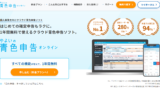「やよいの青色申告オンライン」の1年間の無料お試しが終了するので、このタイミングで他のクラウド確定申告ソフトを使ってみたいということもあり、弥生を解約することにしました。すると解約プランが「無料プラン」「即時解約」の2種類あることがわかりました。そこで、その2つの解約方法を解説します。
そもそも弥生の「やよいの青色申告オンライン」ってなに?という方は、下の記事で詳しく解説しています。参考にして下さい。
▼「やよいの青色申告オンライン」の紹介記事
「無料プラン」「即時解約」どっちを選ぶか検討しよう

弥生では、解約方法を「無料プラン」「即時解約」の2つから選べます。それぞれがどう違うのか、簡単に解説します。
無料プランとは?
弥生では「無料プラン」となっているのですが、かなり名前に語弊があります。正しくは「契約停止」になります。無料プランを選択すると、契約終了後にログインできなくなります。ただ、データは残ります。無料プランになっても、再び有償プランに切り替えることで、ログインしてデータを確認することができます。
即時解約とは?
「即時解約」はその名の通り、即時解約です。即時解約するとデータが消えます。なので、後でデータを確認したい、ということができません。気を付けましょう。
無料プランでの解約方法

ここからは「無料プラン」での解約方法を解説します。
まずここから弥生に「ログイン」して下さい。
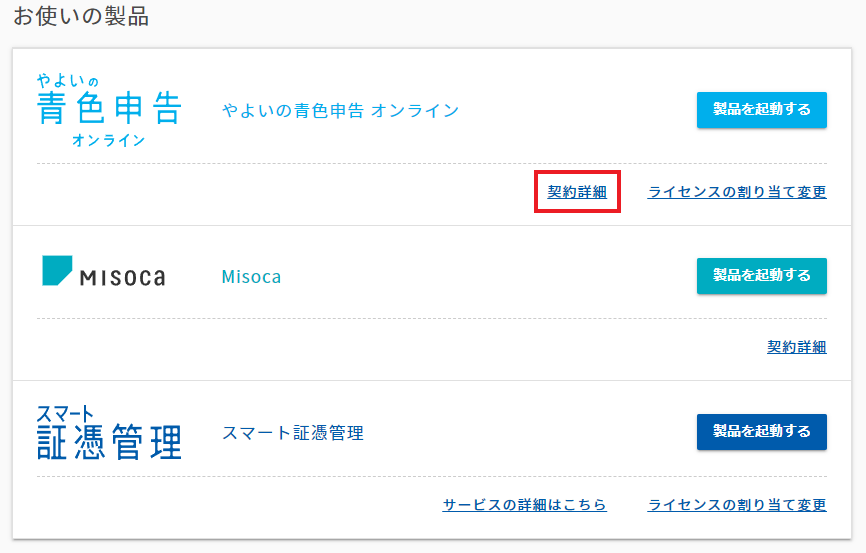
ログイン後、「お使いの製品」という欄があるので、無料プランに移行したいサービスの「契約詳細」を選択します。
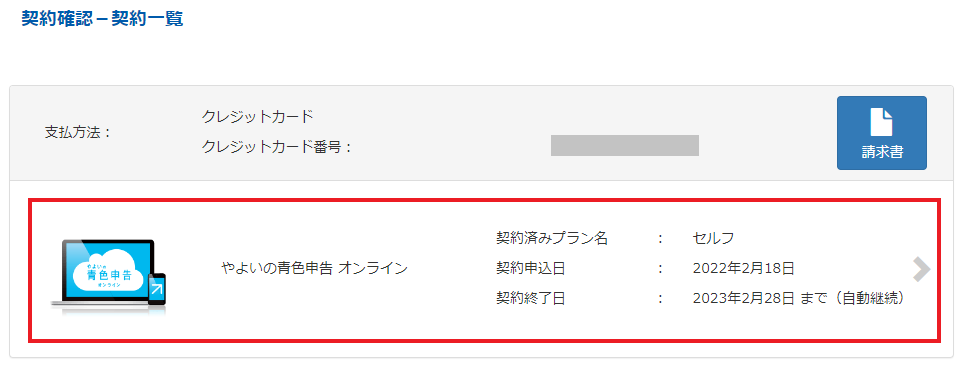
次の画面で「契約確認-契約一覧」の中の「無料プラン」に移行したいサービスを再度選択します。
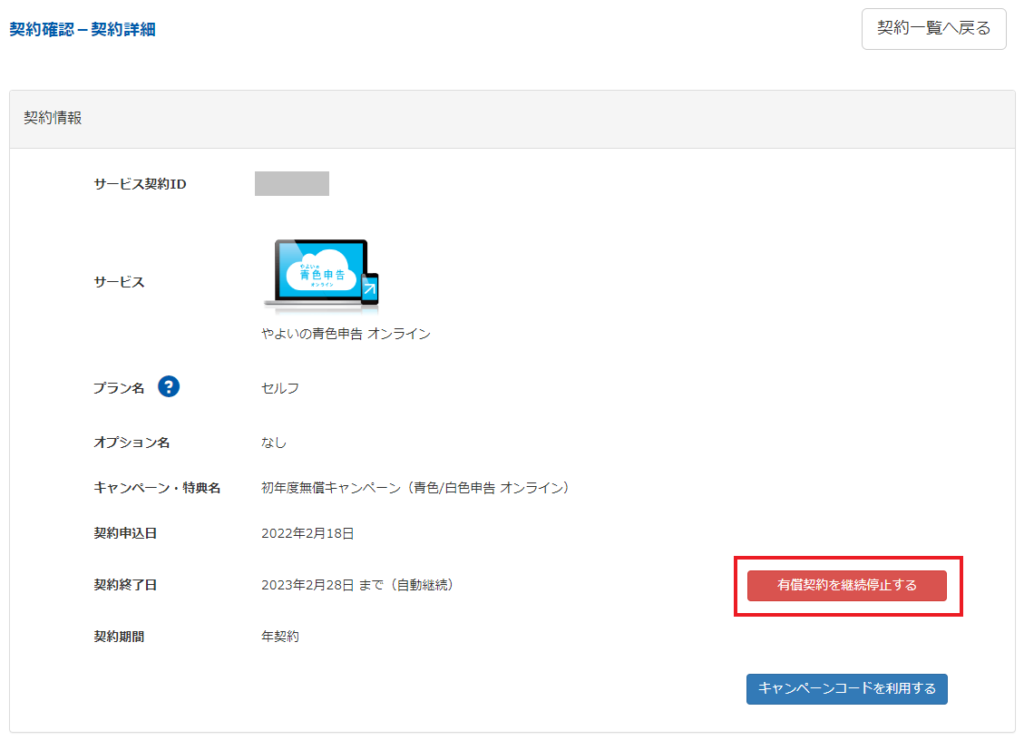
次の画面で「有償契約を継続停止する」を選択します。
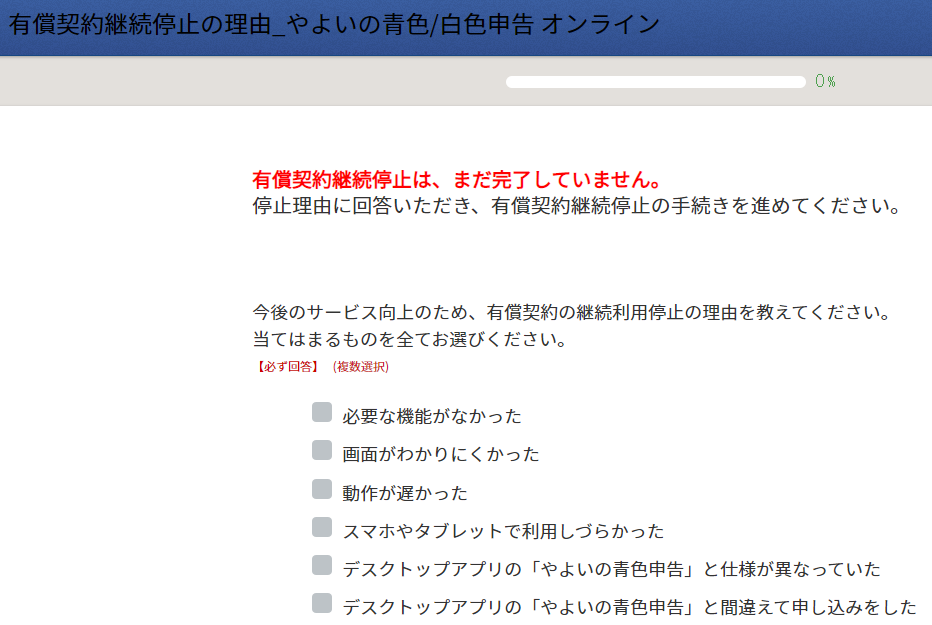
次の画面で、なぜ契約停止をするのか、アンケートに答えます。正直に本当のことを答えましょう。
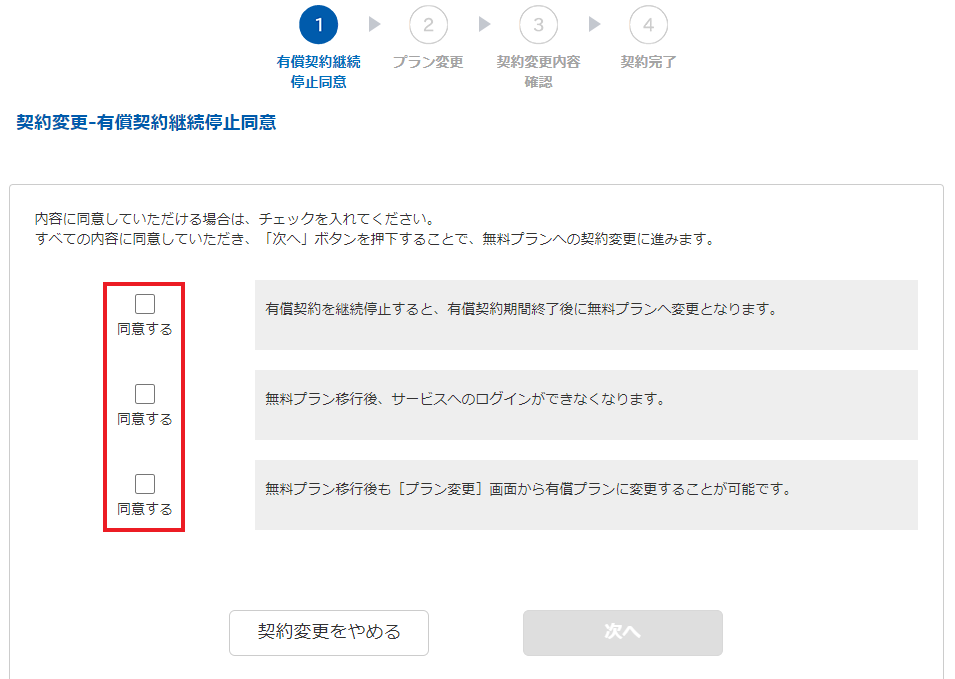
次の画面で、①現在の契約終了後に無料プランに変更になること。②無料プランになるとログインできなくなること。③無料プランになった後も有償プランに変更可能なこと。の3つに同意します。
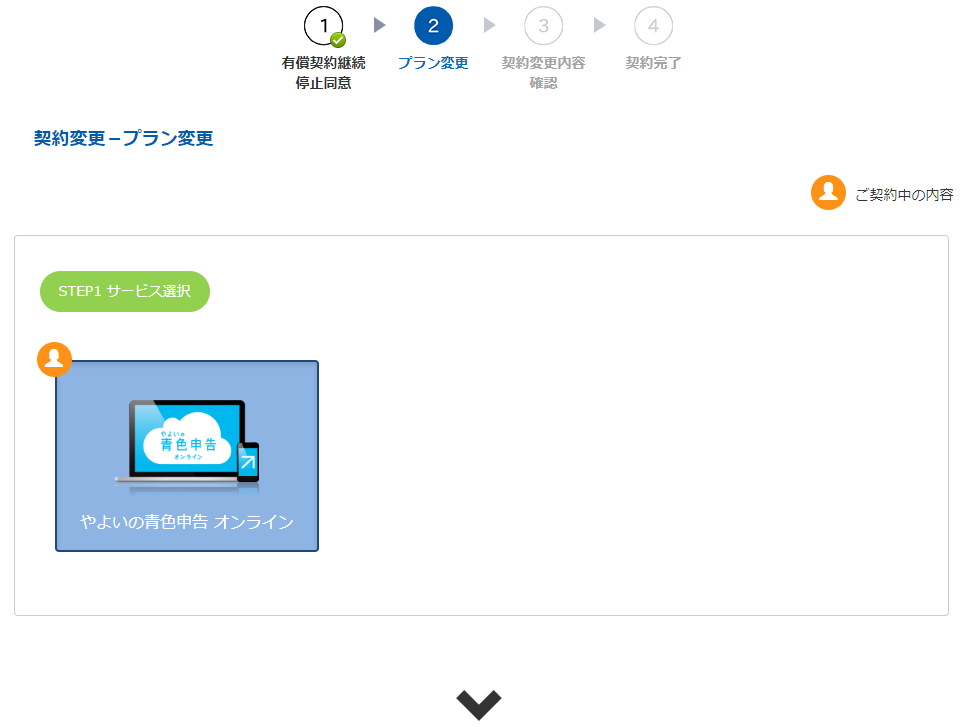
次の画面に進み、プランを変更するサービスを確認します。
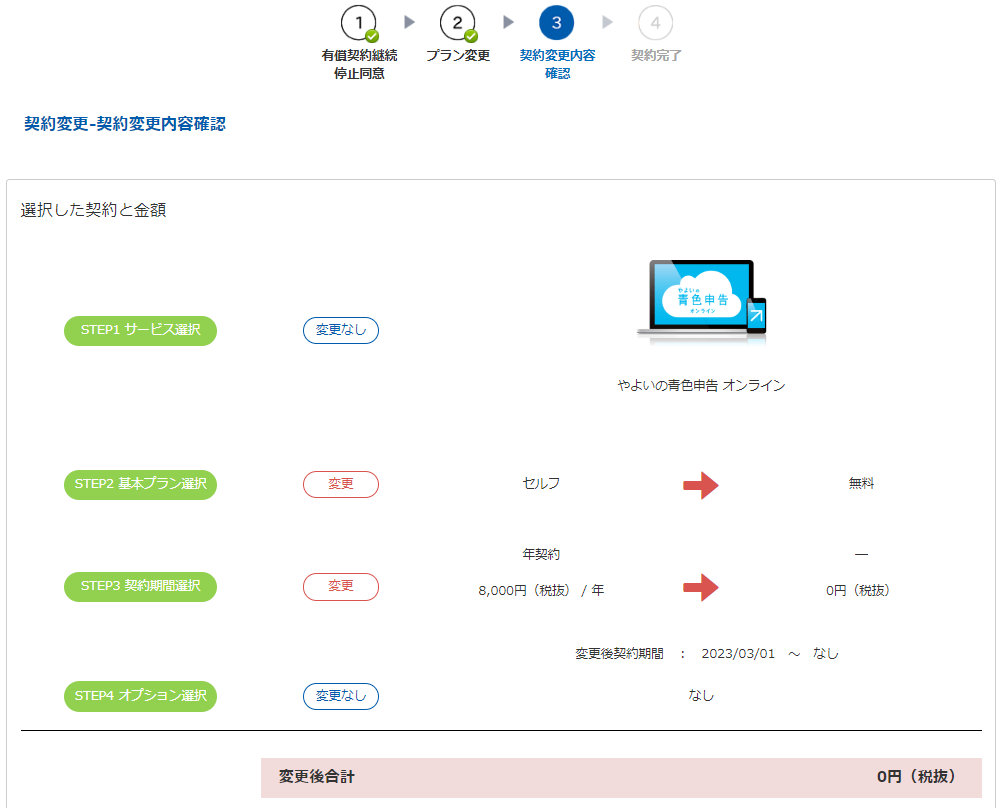
次の画面で、プラン内容や契約期間など、どこがどのように変更になるか、最終確認をします。
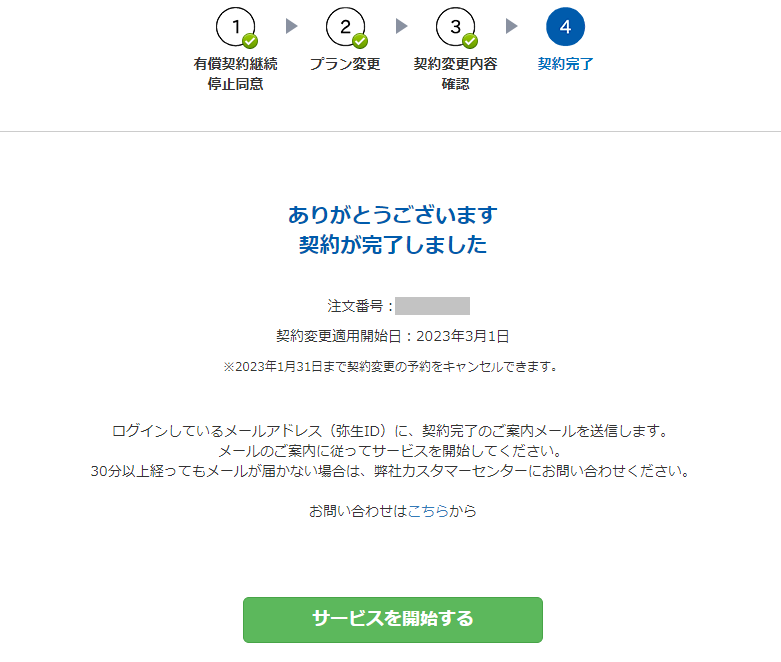
上の画像が出れば、「無料プラン」への移行完了です。有償プラン終了後に、無料プランに自動的に切り替わります。
即時解約での解約方法

ここからは「即時解約」での解約方法を解説します。
まずここから弥生に「ログイン」して下さい。
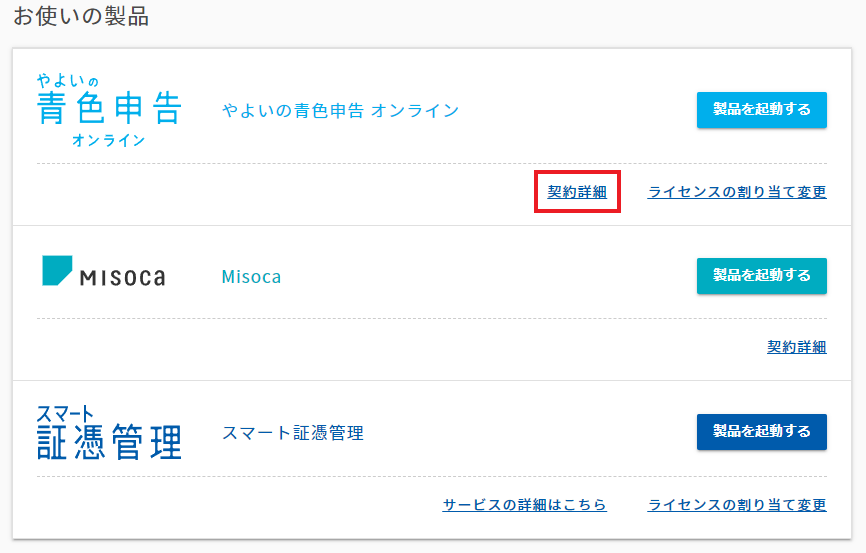
ログイン後、「お使いの製品」という欄があるので、「即時解約」したいサービスの「契約詳細」を選択します。
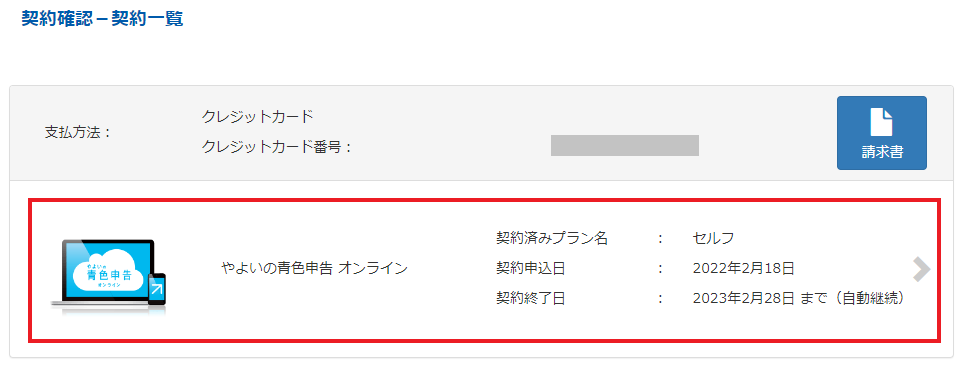
次の画面で「契約確認-契約一覧」の中の「即時解約」したいサービスを再度選択します。
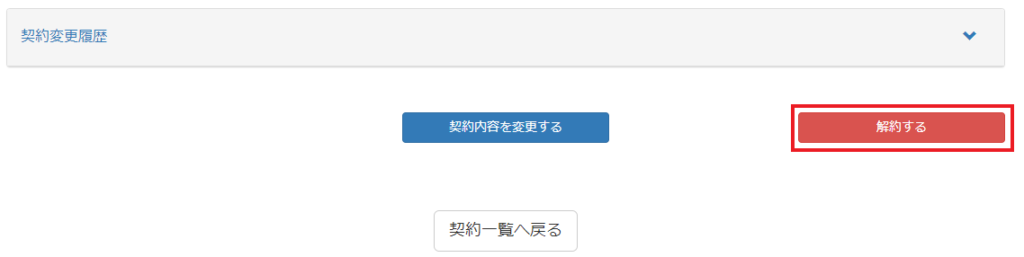
次の画面の1番下にある「解約する」ボタンを選択します。
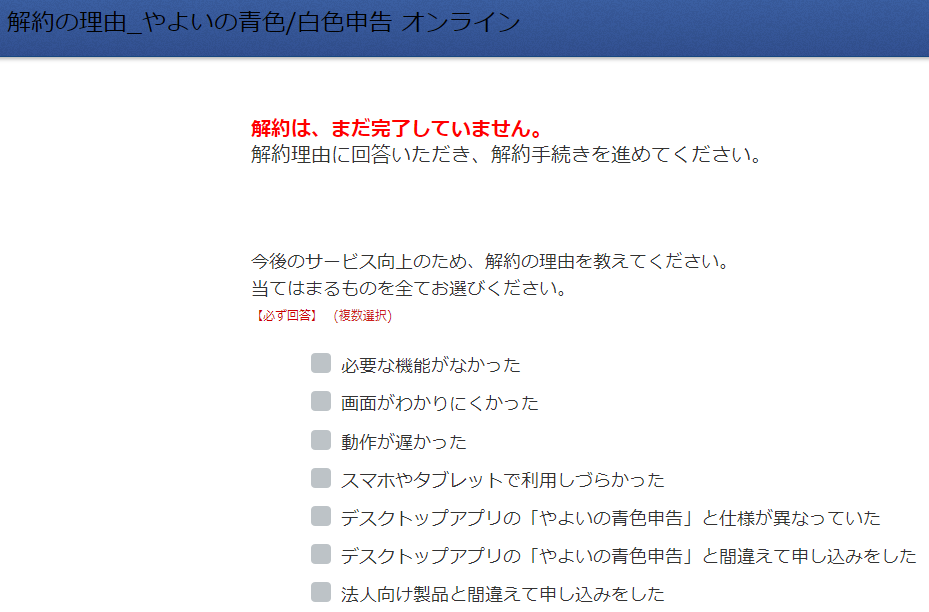
次の画面で、なぜ解約するのか、アンケートに答えます。正直に本当のことを答えましょう。
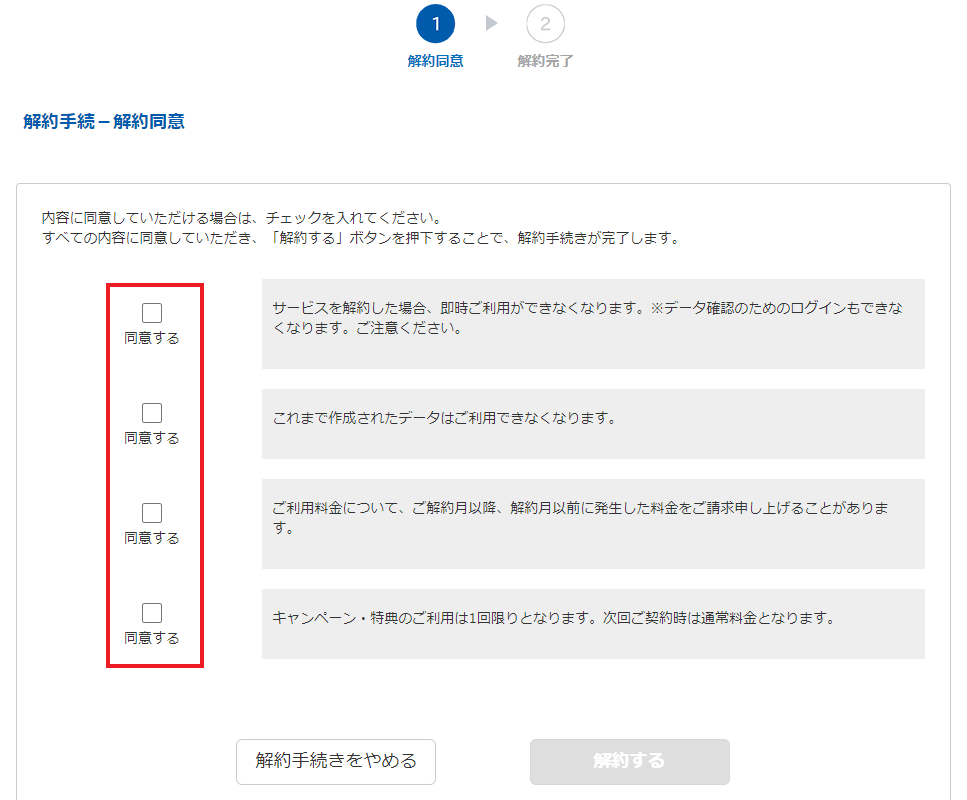
次の画面で、①即時解約をすると、その時点で利用できなくなること。②これまでのデータが消えること。③契約月以降、解約月以前に発生した料金の請求がある可能性があること。④キャンペーン・特典の利用は1回限りで、次回の契約時は通常料金になること。の4つに同意します。
最後に「解約する」ボタンを押すと、即時解約完了です。
おすすめは無料プラン(まとめ)

「無料プラン」「即時解約」どちらのプランを選ぶにしても、必要なデータは全て書き出しておきましょう。大事なデータですので、また確認したいとなる可能性が十分にあります。「即時解約」を選ぶとデータが消えて確認できなくなります。なので私は「無料プラン」での解約をおすすめします。
参考サイト